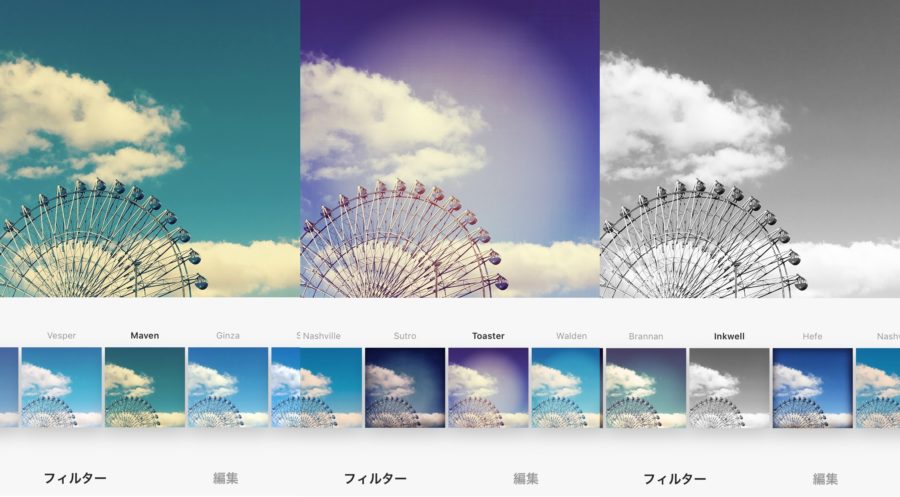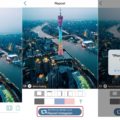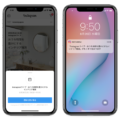インスタグラムには多くの便利な機能が備わっています。なかでも便利なのは「アーカイブ」です。アーカイブ機能を使った投稿は、一度非表示にした投稿を再度タイムラインに流すことができます。
普通のポストと異なる点は、ほとんど気付かれないことです。「いいね」や「コメント」をもらう難易度は高いので、用途によっては適切ではありません。しかし、いいねやコメントを求めない投稿でアーカイブ投稿を積極的に利用している人が急増しています。使い方は簡単で、投稿直後にアーカイブに移すだけです。
それではアーカイブについて詳しくご紹介します。
1.インスタグラムの「アーカイブ」とは
インスタグラムは常にアップデートが行われており、新機能が続々と追加されています。2018年だけでもストーリーズに動くGIFスタンプが登場したり、ストーリーズに写真なくても文字だけで投稿できる機能が登場したり、ショッピング機能が追加されたりとさまざまな機能が追加されました。
2017年5月にインスタグラムに実装されたのが「アーカイブ」です。アーカイブとは情報や記録を保存・活用し、未来に伝達するという意味の言葉。アーカイブ機能は一体どのような機能なのでしょうか?
インスタのアーカイブは投稿や公開した画像やムービーを知らない人に見られないよう非公開にできる機能のこと。アーカイブ可能なのは自分が投稿したポストのみで、保存した写真や動画はほかの人から閲覧されません。削除とは異なり、ポスト自体は残しておけるので、再利用したい、今後見返したいけれどほかの人には見られたくないといった投稿をアーカイブにするケースが多いようです。
Iインスタには非公開・ブロックといった他者からの閲覧を制限できる機能が備わっています。しかし、これらを活用しても完全に閲覧を制限できるわけではありません。
こうした状況から、現在では24時間後に投稿が削除(非公開)されるストーリーズが人気となっていて、通常のポストよりも気軽に投稿こともあいまって、多くの人が投稿よりもストーリーズを利用しています。また、閲覧を完全に制限できないためか、ユーザー数増加にも影響を与えていました。
こうした状況を改善するため用意されたのがアーカイブです。
アーカイブを用いると他人に見られないため、気軽に投稿を行えます。
2.投稿をアーカイブする方法
投稿をアーカイブにするのはとても簡単です。
▼投稿をアーカイブにするには、投稿の右上の「…」をクリックしてください。クリックすると「アーカイブに移動」「コメントをオフにする」「編集する」「シェアする」「削除する」というメニューが出てきます。
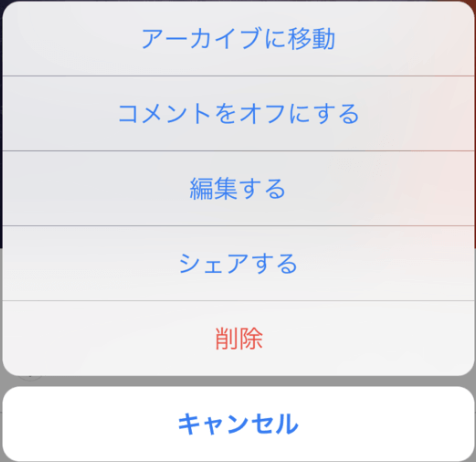
「アーカイブする」を選択すると、自分のフィードから投稿は消えてしまいます。操作後は必ずフィードを確認し、アーカイブされているかをチェックしましょう。他の誰にも見られたくないポストだったり、自分だけが見られれば良い投稿がある場合は積極的にアーカイブを活用しましょう。
3.アーカイブした投稿を元に戻す方法
アーカイブした投稿は削除されるわけではありません。そのため、簡単に元に戻すことができます。もとに戻すと再びプロフィール画面に表示されるのです。
投稿に戻すためには、プロフィールページを表示して、右上の時計のようなアイコンをタップしてください。アーカイブ一覧を開けます。

これまでアーカイブした投稿が日付順に表示されるので、投稿右上の「…」を選択し、「プロフィールに表示」をタッチしてください。
投稿はいいねやコメントごと元に戻ります。作業を終えたらフィードで投稿を確認してみましょう。
もし時計のアイコンをタッチしても、アーカイブしたポストが表示されていない場合は一番上の「アーカイブ」の文字をタップし、ストーリーズから投稿に切り替えてください。これで表示されるはずです。

4.ストーリーズ アーカイブとは
ストーリーズは投稿から24時間経過すると、自動的にインスタから削除される投稿の一形態です。現在多くのユーザーは日常的な写真や動画の投稿、ライブ配信などを行うときに利用しています。フィードはインスタのホーム画面上部に別枠で表示させられるため、リーチさせやすいので企業アカウントであっても積極的に利用している機能です。
はじめにも記載しましたが、ストーリーズの大きな特徴は24時間以内に削除されるということ(アーカイブに自動保存設定可。後述)。フィードとして残すほどではない、フィードとはテイストが合わない内容を投稿するのに最適な機能なのです。
ストーリーズもアーカイブ可能で、ストーリーズの自動アーカイブが有効になっている場合は、24時間経過後もストーリーズは残っており、いつでも自分だけ閲覧できます。
ストーリーズの自動アーカイブ設定を変更する
何も設定を行っていない場合はストーリーズはそのままアーカイブに保存される仕組みになっています。設定からオンとオフを切り替えられるので、残りたくない方、残したい方は切り替えるとよいでしょう。
切り替える方法はプロフィール画面を表示し、右上の「≡」をタップ。設定画面が開くので「設定」を選択し、「ストーリーズコントロール」に進みます。
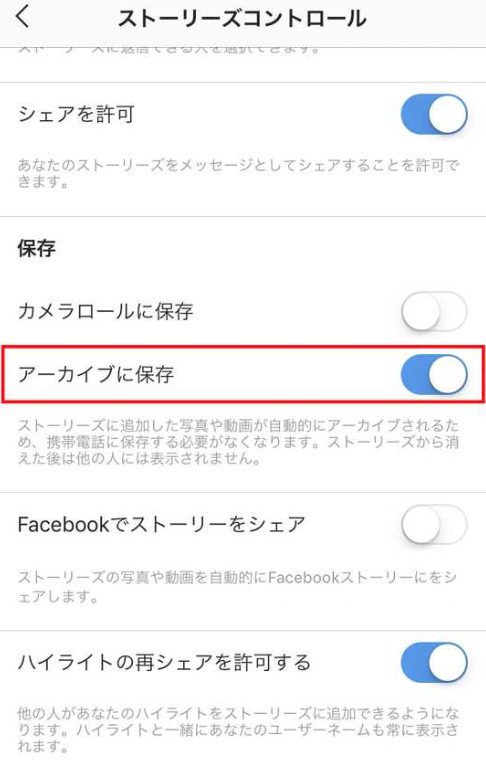
ストーリーズコントロールを開くとストーリーズの自動保存設定を切り替えられるので、この画面で切替を行いましょう。
4-1.ストーリーズアーカイブをまとめハイライトにする
24時間経過すると削除されてしまうストーリーズ。しかし、投稿するほどではないけれど常に見てほしい情報はありますよね。そんなときはアーカイブから「ハイライト」を作成することができます。
ハイライトを作成する際は、アーカイブからハイライトにしたいストーリーズを選択し、タイトルをつけて「追加する」をタップするだけでOK。ハイライトが作成され、プロフィール画面上部にストーリーズを表示させられます。
同じカテゴリに追加したい場合は、ハイライトを追加するときに入れたりカテゴリを選択すればOKです。
5.アーカイブを確認するには
アーカイブを確認する方法も、もちろんあります。
まずは自分のプロフィール画面を開きましょう。プロフィール画面を開いたら、右上の時計のアイコンをタップ。開くとアーカイブが日付別に一覧表示されます。

アーカイブは「ストーリーズ」と「投稿」に分かれています。アーカイブページ上部の「アーカイブv」からそれぞれ切り替えられるます。

見たいアーカイブに合わせて切り替えを行いましょう。保存しているアーカイブは日付ごとにソートがかけられているので、ストーリーズを積極的に活用している方は見返すと懐かしい気持ちになるでしょう。
はじめのうちはアーカイブを上手に使いこなせず、スムーズに設定できないケースも考えられます。きちんと手順を守ってアーカイブすれば投稿が消えることはないので安心してください。徐々に慣れていけば、アーカイブを上手に活用できるでしょう。
6.アーカイブに移動させたことはわかってしまうのか?
アーカイブに投稿を移すとフォローされている人にバレてしまうのでしょうか?
閲覧している人で投稿をすべて覚えている人がいたとしても、投稿を削除したのか、アーカイブに移動させたのかはわかりません。もちろん、すべての投稿を覚えている人がいたとしたら、投稿がなくなっていることに気付かれるでしょう。
そこまで熱狂的にアカウントを見てくれているユーザーはそう多くはないと思います。影響はその程度なので、投稿のテイストが合わない、一度引っ込めたい、というときは積極的にアーカイブを活用していてtもよいでしょう。
7.アーカイブができない時の対処法と注意点
アーカイブに写し、またその写真や動画を見たい! と思ったときにアーカイブが見られない! というトラブルがまれにあるようです。また、アーカイブしたいのに移動できない、といったトラブルもあるそう。
こうしたトラブルの原因のひとつはアプリのバージョンが古いか端末が古いことが考えられます。最新バージョンのアプリにアップデートしたり、端末を最新のものに入れ替えたりしましょう。また、いずれも細心なのにトラブルが発生する場合は、一度アカウントからログアウトし再ログインすれば解決するケースもあるようです。それでも解決しない場合は端末を再起動しましょう。それでも解決しないのであればInstagramのサポートにいずれの手も試したけれど解決しなかった、という旨を連絡してみましょう。
アーカイブは簡単に投稿を非表示にしたりできる便利な機能です。注意点などはあるのでしょうか?
アーカイブしてしまうと投稿は非表示になってしまいます。自分の投稿を自分のメディアなどに埋め込んで使用している場合は、投稿が表示されなくなってしまうのです。この点には注意が必要ですが、こうした用途で利用していない場合は安心してアーカイブしていきましょう。
8.こんな時におすすめアーカイブの活用方法
アーカイブを上手に活用すると、Instagramをもっと盛り上げることができます。ここからはそんなアーカイブの活用方法について、詳しくご紹介していきます。
昔の記事を整理してすっきりと見せる
運用方針が変わり、過去の投稿の雰囲気がマッチしなくなったときや、自分は気に入っているけれど、他人に見せるまでもない投稿などはアーカイブするのがオススメです。
インスタグラムアカウントを長く運営していると、途中で運営方針が変わることもあるでしょう。運営方針が変わると、投稿される写真などのテイストがガラッと変わることもあるかと思います。可能なら自分のフィードはすべて統一感ある写真で揃えたいもの。
そんなときはアーカイブ機能を使い、過去の投稿を一時的にアーカイブしてしまいしょう。投稿を削除するわけではないので、いつでも元に戻せるので安心して投稿を非表示にすることができます。
また、人気があると見せたい場合、いいねやコメントが極端に少ない投稿を非表示にする際にも有効です。自分は気に入っているけれど、思ったよりも反応がなかった投稿は積極的にアーカイブし、人気アカウントに見せられます。
キャンペーン告知をアーカイブ
過去に行っていたキャンペーンの告知ポストは現在必要ありませんよね。投稿を残しておくことで、誤解を招いてしまうかも知れません。
キャンペーンの募集告知は期間が終了したのち、アーカイブにすることでフィードから消すことができます。
また、キャンペーン告知は普段の投稿とテイストが異なることも多いかと思います。フィードに極端にテイストの違う写真があるのは美しくないですよね。美しさを保つためにもフィードから削除(アーカイブ)するのがオススメです。
フィードに統一感を出す
たくさん投稿していると、フィードにずらりと正方形の写真が並びます。テイストが統一された写真はとても美しく、人気アカウントを作り上げるためには欠かせない要素です。無計画に投稿していると、投稿のバランスが崩れ、美しさを欠いてしまっている場合があります。バランスをとるためにもバランスを欠いている投稿をあえて非表示にするのもオススメです。
まとめ
アーカイブを活用することでInstagramをより上手に活用することができます。気に入らない投稿をすぐに非表示にできるので、運用のハードルはぐっと下がるでしょう。
ストーリーズをまとめ、ハイライトとしてプロール画面に表示しておくと、訪れた人へより多くの情報を提供可能です。設定で難しいところはないので、ぜひこれらの機能を活用し、きれいなInstagramプロフィール画面を作りましょう。

インスタ運用や写真素材の用意などでお困りの方へ
1,000万フォロワー超の規模を持つ会員の中から、適切なインスタグラマーをインスタグラム運用代行、撮影代行にアサインします。また、スナップレイスが独自開発したインスタ運用・分析ツールなどもご提供しています。
インスタ施策の完全マニュアル無料配布中
スナップレイスでは現在、100ページ以上のインスタグラム施策完全マニュアルを無料配布中です。ぜひこの機会に完全マニュアルをゲットしてみてはいかがでしょうか?
インスタグラムツール無料プラン
スナップレイスではハッシュタグ提案、競合のインスタグラムアカウント分析、インサイト分析機能まで、インスタグラム運用を成功させる業界No1の機能を持ったインスタグラム運用・分析ツールの無料トライアルや無料プランをご提供中です。スナップレイスのインスタツールをインスタグラム運用にご活用ください。